点赞再看,养成习惯;敏而好学,不耻下问。
微信搜索【亦心Excel】关注这个不一样的自媒体人。
本文 GitHub https://github.com/hugogoos/Excel 已收录,包含Excel系统学习指南系列文章,以及各种Excel资料。
在前面的《Excel基础—工作界面概述》章节中我们有提到名称框,不知道大家还有没有印象,今天来单独给大家讲解名称框有哪些妙用。
首先给大家回忆一下,名称框在哪?

老样子先上思维导图,来看看名称框到底有哪些妙用之处。
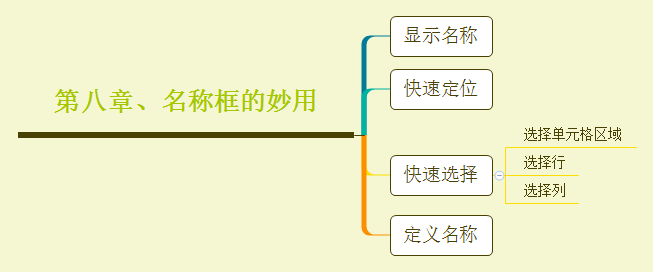
1、显示名称
首先看名字:名称框,顾名思义就是显示单元格名称的框。我们都知道在Excel要想找到一个单元格可以根据列号+行号,比如:A1就是表示第一列第一行的那个单元格,而A1也就是单元格的名称。而名称框第一个基本功能就是显示单元格名称,但点击任意一个单元格那么名称框里就会显示这个单元格名称。

特别是当在大量数据中查找某项的时候,找完以后光标会自动定位到单元格上,而这时单元格并不是很明显,看起来很眼花,这是你可以直接看名称框,从而可以快速找到你查找到的位置。
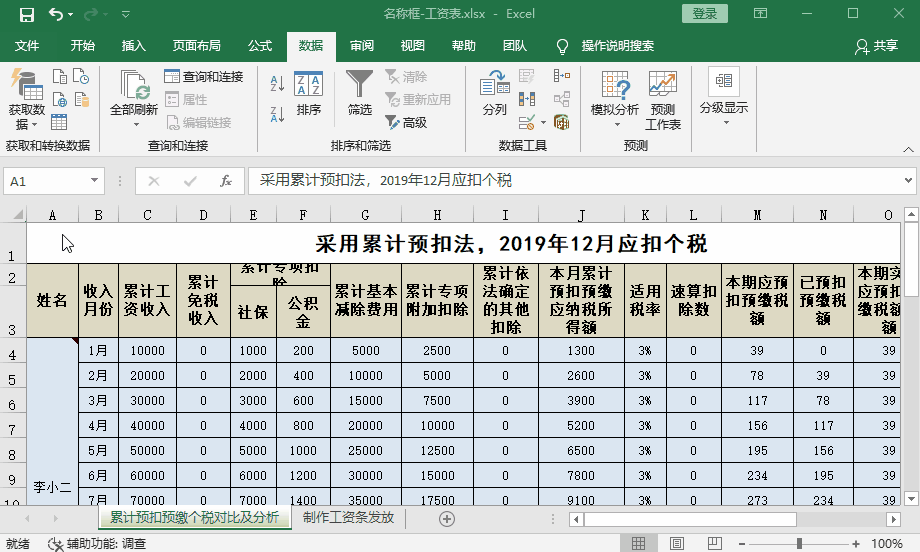
显示名称不单单可以显示单元格名称,还可以显示你选中的了多少行列,比如:1R x 2C就是表示选中了一行两列。操作方法是选中一个单元格以后按住左键拖动鼠标,左键不要松,即可在名称框中看到你选中了多少行列,如果左键松了那么名称中将显示你最先所选中的单元格名称。
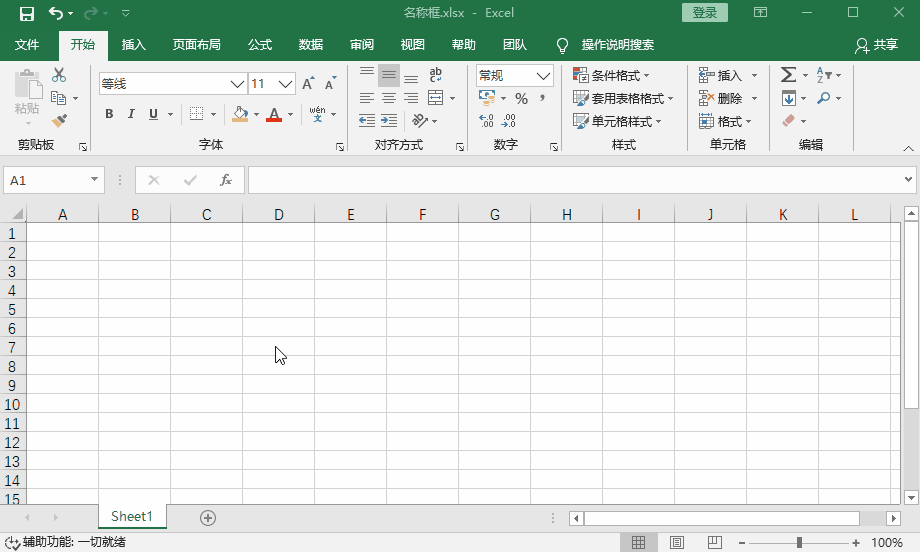
2、快速定位
快速定位就是只要在名称框里输入单元格名称按回车键就可以快速定位到指定的单元格之上。
当我们对Excel格式很熟悉,知道行列的规则,那么这时你想从一堆数据中找到你想要的数据就会相当神速。
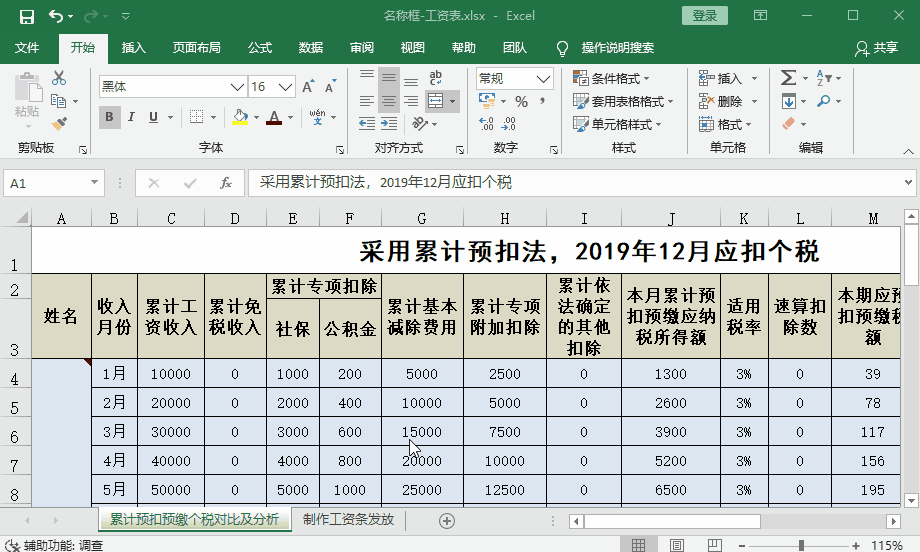
3、快速选择
选择单元格区域
如果想选中连续的单元格区域,我想大家第一想到的应该就是直接用鼠标选择吧。
不错名称框也可以做到,比如你想选择李小二的所有数据,就是B4到P15这个区域的所有数据,你可以直接在名称框中输入:B4:P15按回车键(注意“:”为英文输入法状态下的冒号),可立即选择。
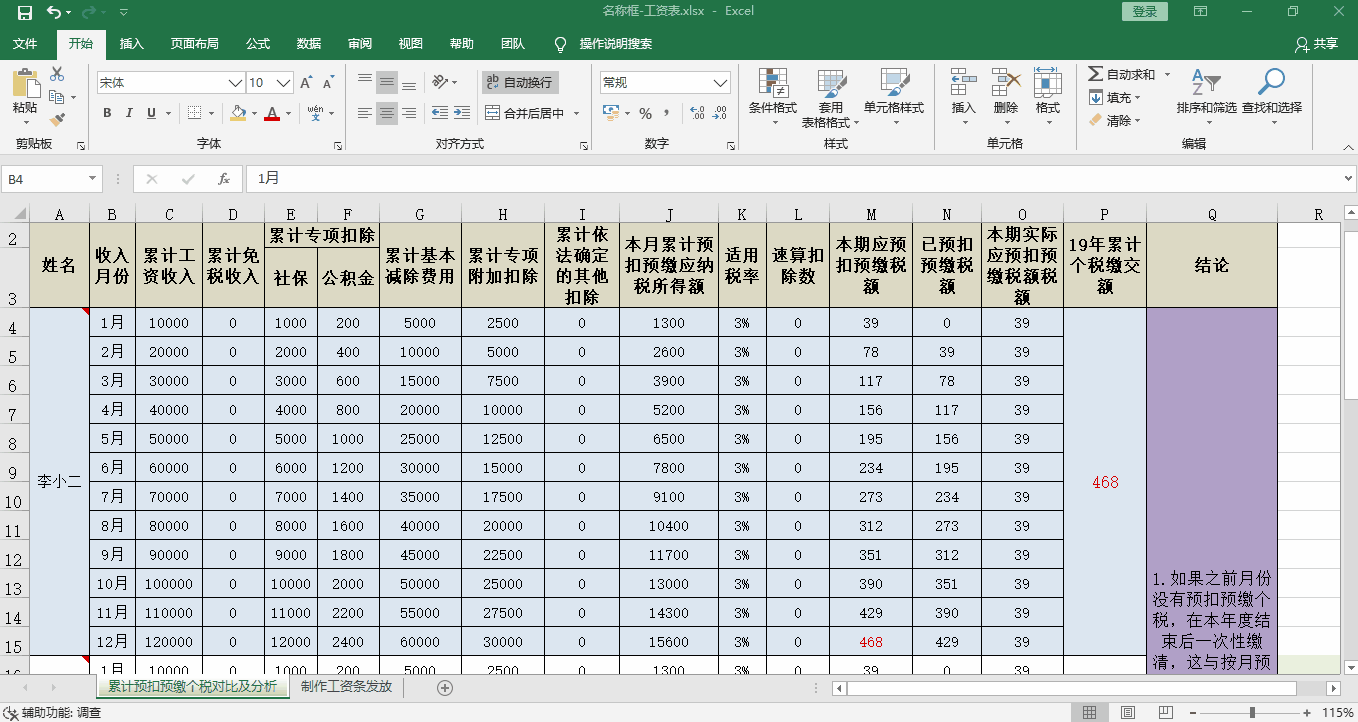
那如果让你选择不连续的区域呢,你知道怎么选择吗?名称框还可以做到,单个区域会了,那么多个区域就简单了,只需要用英文输入法状态下的逗号“,”隔开就好,比如:C16:D27,H20:J26,这里就可以立刻选择出了两片区域。

选择行或列
在单独选择行或者列的时候,只需要在行号或者列号上单击即可选出单行,单列。如果要多行,多列也是需要拖动鼠标即可选择。
但是如果要选择的行数或者列数太多能,拖动就比较麻烦了。但是使用名称框就能很容易实现。
比如:“1:1”就是选择第1行,“5:5”就是选择第5行;“5:10”就是选择第5行到第10行;“C:C”就是选择C列,“F:F”就是选择F列,“C:F”就是选择C列到F列。
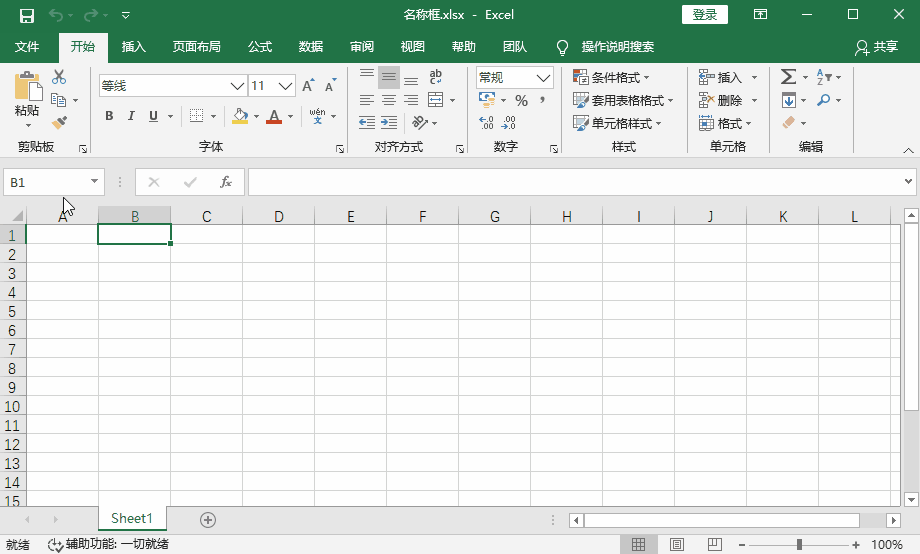
4、定义名称
定义名称就是对单元格或者选中的区域起个别名,这样在下次需要这块区域的数据时就可以直接用这个别名进行查找就好了。比如下面我们把王小五的数据区域定义为:王小五。然后我们就可以通过王小五这个名字快速定位到王小五的数据了。
定义名称的方法就是选中要定义名称的单元格或者某个区域,然后在名称框里编辑即可。并且编辑完以后,就可以在名称框右边的倒三角中直接选择了。
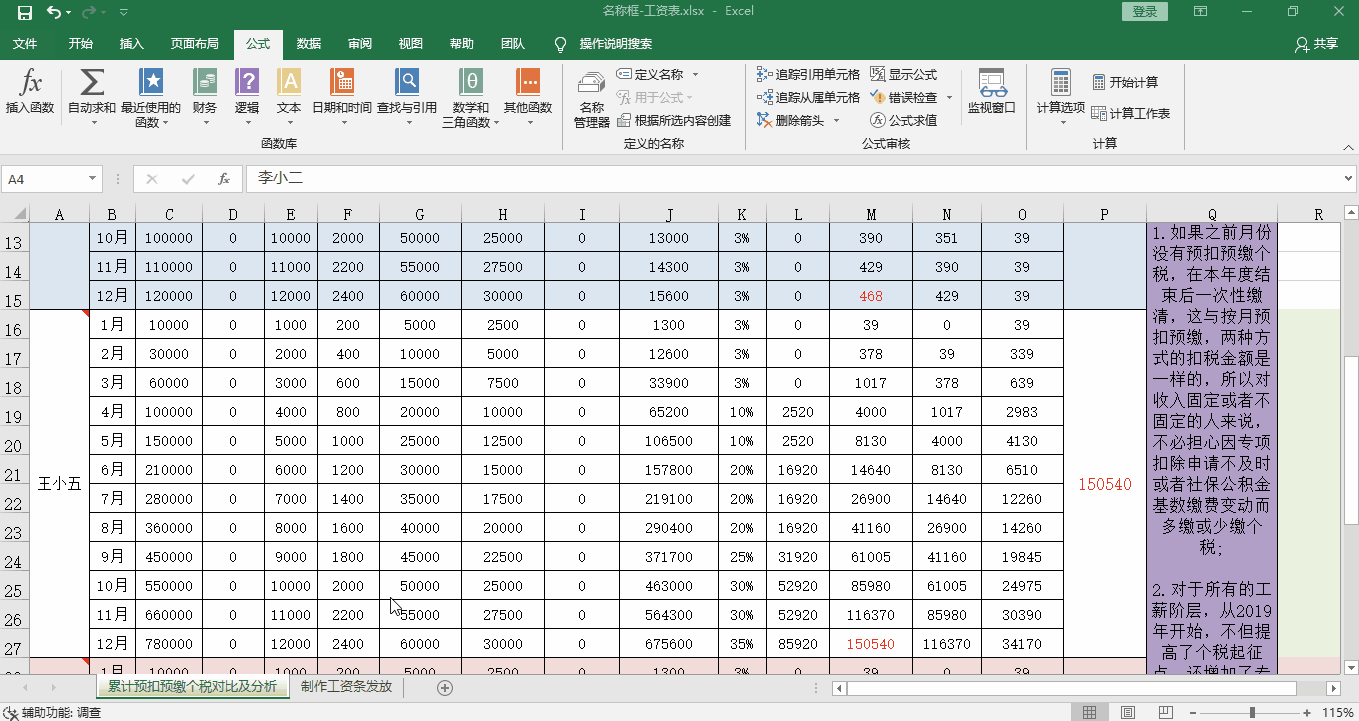
文章持续更新,可以微信搜索「 亦心Excel 」第一时间阅读,本文 GitHub https://github.com/hugogoos/Excel 已经收录,包含Excel系统学习指南系列文章,欢迎Star。
